- トップ>
- Windows 7 高速化>
- 既定の検索エンジン
Internet Explorer 9 の使い方
Internet Explorer 9(IE9)(インターネット エクスプローラー 9)が公開されたので、使い方を見てみたいと思います。(2011年4月26日公開)
Windows 7 と Windows Vista で使用できます。
Windows XP では使用できませんので、XP の方は Internet Explorer 8 が最新バージョンとなります。
Internet Explorer のダウンロード - Microsoft Windows へアクセスします。
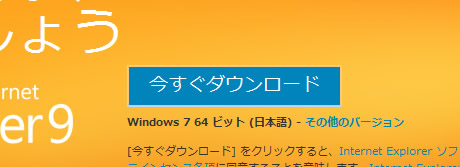
今すぐダウンロードから、Internet Explorer 9 をダウンロードします。
特別な設定などはありませんので、ナビゲーションに従ってダウンロードを完了してください。
再起動が必要な場合は、案内に従って再起動してください。
スポンサーリンク
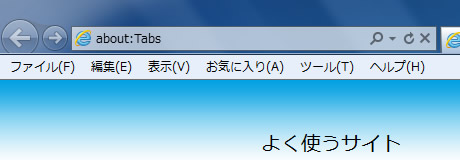
ブラウザの外観がとてもスッキリしました。動作も快適になっています。

アドレスバーから直接検索(ワンボックス)できるようになりました。
アドレスバーに検索キーワードを入力して Enter キーで検索できます。
既定の検索エンジンは Bing ですが、変更することもできます。
既定の検索エンジンを変更する方法は以下の通りです。
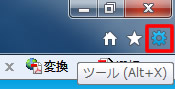
「ツール」-「インターネットオプション」を選択します。

インターネットオプションの全般タブで、検索(検索の既定の動作を変更します)の「設定」を選択します。
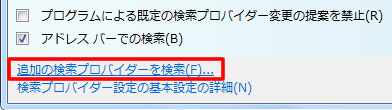
アドオンの管理で「追加の検索プロバイダーを検索」を選択します。
Internet Explorer ギャラリーで検索エンジンを選択します。
ここでは、Google ウェブ検索を選択しました。
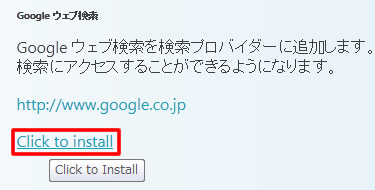
Click to install を選択します。
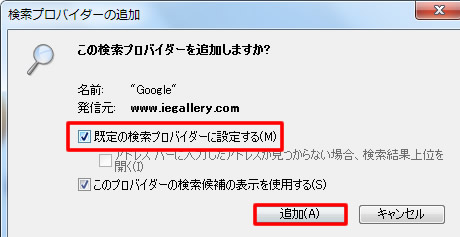
検索プロバイダーの追加で「既定の検索プロバイダーに設定する」にチェックを入れて「追加」を選択します。

アドオンの管理を一旦閉じて、改めて検索「設定」からアドオンの管理を表示します。
検索プロバイダーに追加した Google が表示され、状態が「既定」となっています。
Internet Explorer の画面を一旦閉じて改めて起動すると、アドレスバーからの検索が Google 検索に変更されたことを確認できます。
使用しなくなった検索プロバイダーは、アドオンの管理で選択して削除しても構いません。
以上が、既定の検索エンジンを変更する方法です。

虫眼鏡のアイコンは、検索(Ctrl + E)(アドレスバーを一回クリックと同じ)です。
下三角は、アドレスバーオートコンプリートの表示(履歴やお気に入りの表示)です。(こちらから検索プロバイダーを追加することもできます)
互換表示を選択すると、従来のブラウザ向けに設計されたウェブサイトを綺麗に表示できます。メニュー・画像・テキストの位置のずれなどを訂正します。
最新の情報に更新(F5)と移動ボタンは同じ位置に表示されます。読み込みの中止(バツ印)は、キーボードの Esc (エスケープキー)でも実行できます。
アドレスバーから検索できる機能(ワンボックス)は、どのサイトにいても素早く検索できるので大変便利な機能だと思います。
スポンサーリンク